Je vergrendelscherm aanpassen is iets dat je bentwaarschijnlijker op uw telefoon, maar omdat desktopsystemen ook zijn vergrendeld, is er geen reden waarom u het niet leuk zou vinden om dat specifieke gedeelte van het besturingssysteem aan te passen. We hebben nogal wat vergrendelingsscherm-apps voor Mac behandeld, zoals Screen Vault, waarmee je je scherm kunt vergrendelen achter een alfanumeriek wachtwoord of een getekend patroon. Het gemeenschappelijke van deze apps is dat ze je scherm vergrendelen, het iOS-vergrendelscherm nabootsen en je toestaan je systeem te vegen en te ontgrendelen, maar ze vereisen dat je een trackpad hebt. Als u een Mac Book gebruikt, is het niet erg, maar voor gebruikers die een iMac of Mac mini hebben gekocht en niet voor een trackpad hebben gekozen, is er Vergrendelscherm Plus - een Mac-app ter waarde van $ 1.99 die je vrijwel dezelfde functies geeft als andere vergrendelscherm-apps die we hebben bekeken, met het extra voordeel dat je je scherm ontgrendelt via een veegbeweging over je toetsenbord. Net als alle goede apps voor schermvergrendeling heeft Lock Screen Plus een sneltoets voor het snel vergrendelen van uw scherm. U kunt kiezen welk invoerapparaat (muis of toetsenbord) uw systeem ontgrendelt en het instellen van een wachtwoord overslaan als u dat wilt.
Download, installeer en start Lock Screen Plus. Verlaat het welkomstscherm en klik op het gele hangslotsymbool in de menubalk om de voorkeuren te openen. Begin met de om de app in te stellen voor gebruik Algemeen en selecteer het inactiviteitsinterval nawelk vergrendelscherm Plus uw machine automatisch vergrendelt. Pas desgewenst de sneltoets aan en selecteer of u de app wilt starten bij inloggen.

Ga door naar de Verschijning tabblad waar u een thema, een tijdweergave-indeling en uw locatie voor het weergeven van het weer kunt kiezen. U kunt elke afbeelding als achtergrond voor uw vergrendelscherm instellen vanaf de Behang vervolgkeuzemenu, pas de tekst aan die wordt weergegeven in de schuifregelaar voor ontgrendelen en wijzig de weerlocatie door op te klikken Verandering knop voor de Weer keuze.
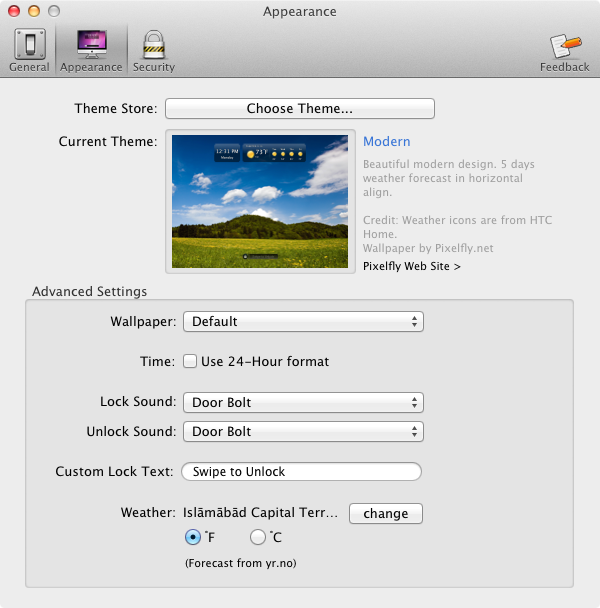
Ga naar om te selecteren welke invoerapparaten het scherm kunnen ontgrendelen en om een wachtwoord in te voeren Veiligheid tab. Van de Ontgrendel methode, selecteer de apparaten die het scherm ontgrendelen. Om het scherm met uw toetsenbord te vegen en te ontgrendelen, moet u op alle knoppen op een lijn op uw toetsenbord drukken, d.w.z. op toetsen drukken a, s, d, f, g, h, j, k, l in een enkele veegbeweging en uw scherm wordt ontgrendeld. Klik Stel een wachtwoord in om een alfanumeriek wachtwoord in te voeren (wachtwoorden met een getekend patroon worden niet ondersteund) en vink de aan Wachtwoord vereist om scherm te ontgrendelen keuze.
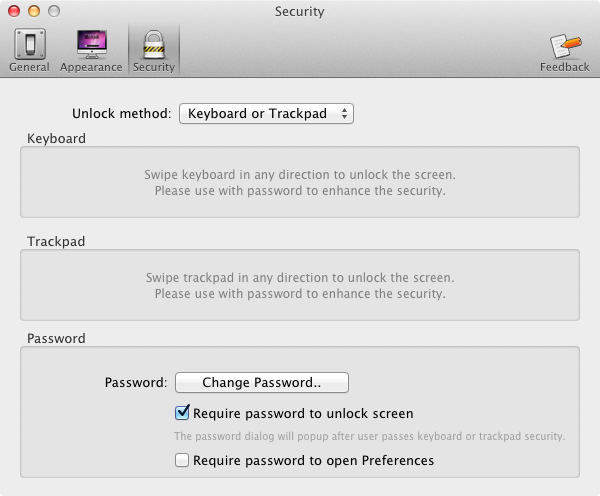
Wanneer de app uw scherm vergrendelt, ziet het eruitzoiets als de onderstaande screenshot (achtergrond kan zijn wat je hebt ingesteld). U hoeft het hangslot niet per se te selecteren en te slepen om het te ontgrendelen. Een simpele veeg met uw muis, op uw toetsenbord of een trackpad zal het ontgrendelen, of om een wachtwoord vragen (indien ingeschakeld).
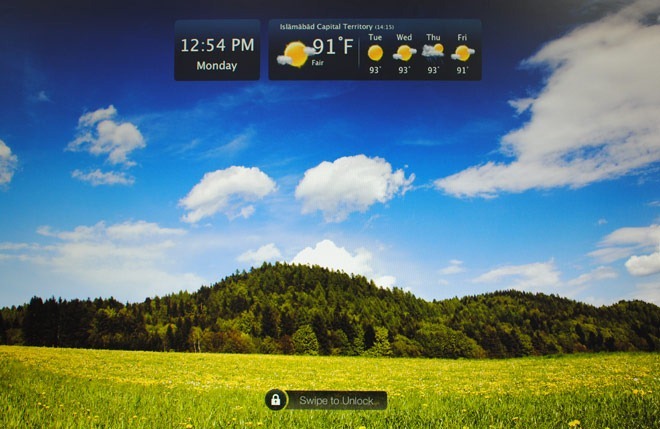
Omdat het vergrendelscherm de standaard Mac-vergrendeling maskeertscherm, zou het een goed idee zijn geweest om informatie weer te geven zoals welke gebruiker is ingelogd, WiFi-netwerk en sterkte, en misschien de stroombron. Over het algemeen is Lock Screen Plus de moeite waard voor gebruikers die geen trackpad willen of niet nodig hebben, maar wel een swipe-naar-ontgrendelingsscherm op hun Mac willen.
Download Lock Screen Plus van Mac App Store













Comments